Eine mobi-Datei erstellen
(Auszug aus "ePub für (In)Designer — Mit InDesign Schritt für Schritt zum E-Book" von Sascha Heck & Yves Apel)
Kindle Format 8
Im Januar 2012 hat Amazon das neue Kindle Format 8 (Dateiendung: mobi) herausgebracht. Somit sind alle Hoffnungen, dass Amazon doch noch das standardisierte ePub-Format übernehmen könnte, hinfällig. Stichworte wie HTML5, CSS3, Fixed Layout, eingebettete Schriften, Initialen, Nummerierte Listen, Text auf Hintergrundbildern usw. eröffnen hier neue Möglichkeiten, die aber auch nicht so weit vom ePub3-Standard weg sind. Das Kindle Format 8 wird das alte Mobipocket-Format ersetzen und zuerst auf dem »Kindle Fire« laufen. Danach werden die Apps aktualisiert. Was das für uns E-Book-Architekten heißt, bleibt abzuwarten.
Hier finden Sie eine Liste der HTML- und CSS-Elemente, die in KF8 unterstützt werden.
KindleGen und Kindle Previewer
Sie finden die Programme KindleGen und Kindle Previewer unter Kindle Publishing Programs. KindleGen ist ähnlich wie EpubCheck ein kommandozeilenorientiertes Programm und für Anfänger nicht besonders benutzerfreundlich. Im nachfolgenden Beispiel haben wir uns für die Konvertierung mit Kindle Previewer entschieden, da dieses Programm auch KindleGen zur Konvertierung benutzt (bereits integriert), jedoch komplett per Benutzeroberfläche gesteuert werden kann und die Arbeitsschritte deutlich leichter auszuführen sind.
Mit Kindle Previewer konvertieren
Es wird sich banal anhören und das ist es auch: Für die Konvertierung reicht es, den Kindle Previewer zu starten, im Menü File → Open Book und anschließend die ePub-Datei auszuwählen. Kindle Previewer zeigt den Verlauf der Konvertierung an.
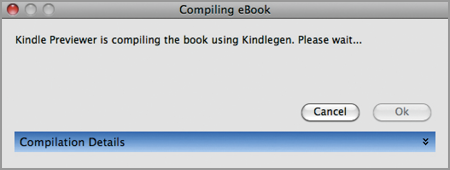
Abbildung: ePub konvertieren mit Kindle Previewer.
Nach Abschluss der Konvertierung bekommen Sie eine weitere Nachricht mit einem Link zu dem Speicherort der Mobipocket-Datei (normalerweise im selben Verzeichnis wie die ePub-Datei). Die Nachricht zeigt Ihnen an, ob während der Konvertierung Fehler aufgetreten sind. Falls ja, können Sie sich diese Fehler anzeigen lassen, indem Sie auf den kleinen Doppelpfeil mit dem blauen Hintergrund klicken. Die richtigen Fehler werden mit »Warning« angegeben. Die »Info(prcgen)«-Zeilen können meist ignoriert werden.
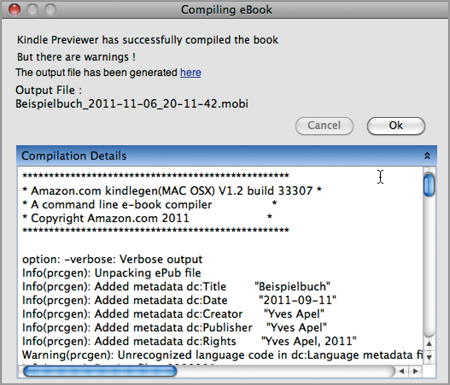
Abbildung: Fehler bei der Konvertierung mit Kindle Previewer werden angezeigt.
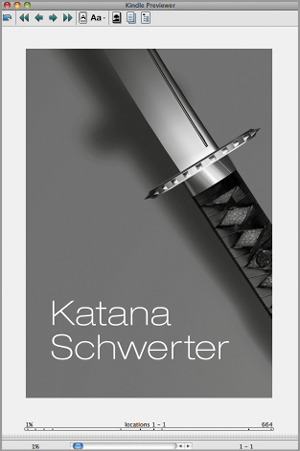 | Abbildung: Die Tatsache, dass die Datei in Kindle Previewer nach der Konvertierung angezeigt wird, ist ein gutes Zeichen. |
Im Menü Devices können Sie das Aussehen auf den verschiedenen Kindle-Geräten simulieren.
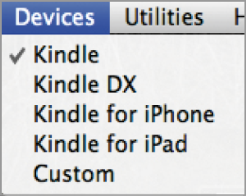 | Abbildung: Ansichten auf verschiedenen Kindle-Geräten testen. |
Bei Kindle for iPad können Sie Ihr Dokument in Farbe betrachten.
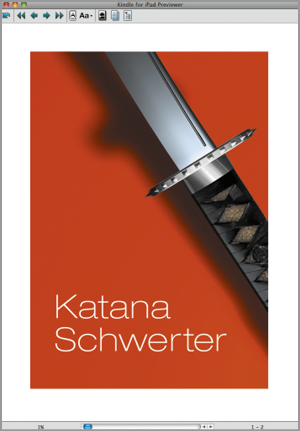 | Abbildung: Simulation »Kindle for iPad«. |
Kindle Plugin for Adobe InDesign®
Amazon hat vor einiger Zeit sein Kindle Plugin for Adobe InDesign® herausgebracht. Das ist sehr lobenswert. Bedauerlich nur, dass man eigentlich nicht wirklich viele Einstellungsmöglichkeiten hat: Die Navigation Map lässt sich via TOC-Style exportieren. Dann hat man die Möglichkeit, ein Coverbild zu bestimmen, und kann dem E-Book einen Namen geben. Das war’s auch schon. Wenn der Export den Ansprüchen genügt, ist es eine Möglichkeit, ein Amazon-optimiertes E-Book aus InDesign zu exportieren. Um allerdings ein hochwertiges E-Book zu produzieren, kommt man nicht um eine Nachbearbeitung herum. Getestet wurde die Plug-in-Version 0.95.
Calibre
Calibre ist ein weiteres Programm, um eine ePub-Datei in eine mobi-Datei zu konvertieren. Vorteile gegenüber Kindle Previewer sind, dass in den Konvertierungseintellungen noch Angaben wie die Metadaten und das Coverbild umgeändert werden können, um nur einige zu nennen.
Um die ePub-Datei in das mobi-Format zu konvertieren, ziehen Sie sie zuerst in das große Fenster in der Mitte.
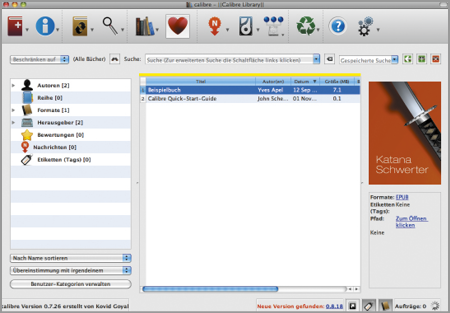
Abbildung: ePub-Datei in das große Calibre-Fenster ziehen.
Wählen Sie das Buch aus und machen einen Rechtsklick mit der Maus. Wählen Sie anschließend Konvertiere Bücher → Einzeln konvertieren.
Im neuen Dialogfenster wählen Sie oben rechts bei Ausgabe-Format die Option MOBI aus. Die im Ausgabeprofil definierten Voreinstellungen können belassen werden. Bestätigen Sie die Konvertierung mit OK.
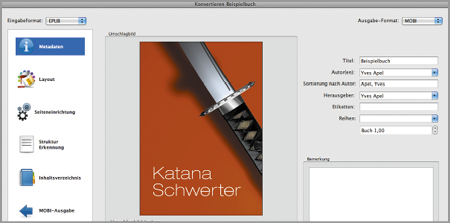
Abbildung: im Calibre unter »Ausgabe-Format« die Option »MOBI« auswählen.
Nun benötigt Calibre etwas Zeit, um die Datei zu konvertieren (länger als Kindle Previewer).

Abbildung: Calibre während der Konvertierung.
Nach der Konvertierung müssen Sie Ihr Buch erneut auswählen und einen Rechtsklick mit der Maus machen. Wählen Sie diesmal Auf Festplatte speichern → Auf Festplatte speichern und geben einen Speicherort an.
Im angegebenen Ordner (Beispielbuch) finden Sie nun die konvertierte Mobipocket-Datei sowie ein Vorschaubild des Covers, eine separate opf-Datei mit Inhaltsangaben und die ePub-Datei.
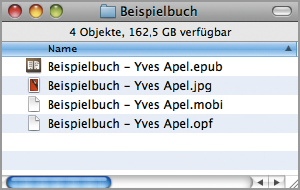 | Abbildung: Nach Konvertierung sind Dateien in einem Ordner zu finden. |
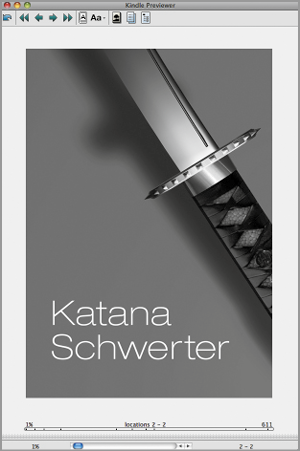 | Abbildung: Prüfen Sie das Resultat mit dem Kindle Previewer. |
| << zurück | vor >> |
| Tipp der data2type-Redaktion: Zum Thema ePub & InDesign bieten wir auch folgende Schulungen zur Vertiefung und professionellen Fortbildung an: |
Copyright © dpunkt.verlag GmbH 2012
Für Ihren privaten Gebrauch dürfen Sie die Online-Version ausdrucken.
Ansonsten unterliegt dieses Kapitel aus dem Buch "ePub für (In)Designer" denselben Bestimmungen wie die gebundene Ausgabe: Das Werk einschließlich aller seiner Teile ist urheberrechtlich geschützt. Alle Rechte vorbehalten einschließlich der Vervielfältigung, Übersetzung, Mikroverfilmung sowie Einspeicherung und Verarbeitung in elektronischen Systemen.
dpunkt.verlag GmbH, Wieblinger Weg 17, 69123 Heidelberg, fon 06221-14830, fax 06221-148399, hallo(at)dpunkt.de







